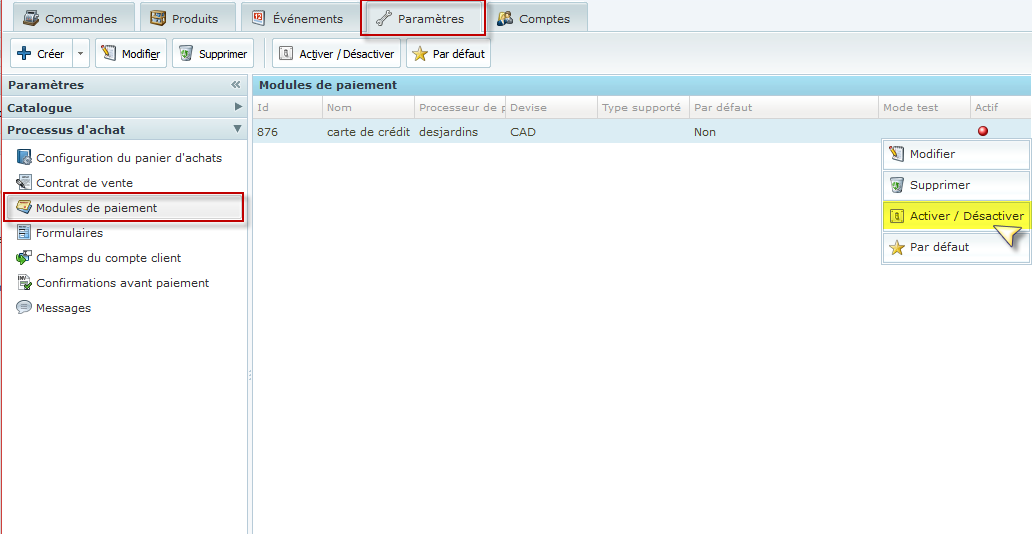Onglet "Paramètres", menu "Processus d'achat" et section "Modules de paiement"
Dexero e-Commerce vous permet de recevoir des paiements par carte de crédit, grâce à une passerelle de paiement (Desjardins, Moneris, PayPal, TD, etc.), et de recevoir des promesses de paiements (chèque, facturation en différé).
Cliquez ici pour savoir comment configurer un module de paiement
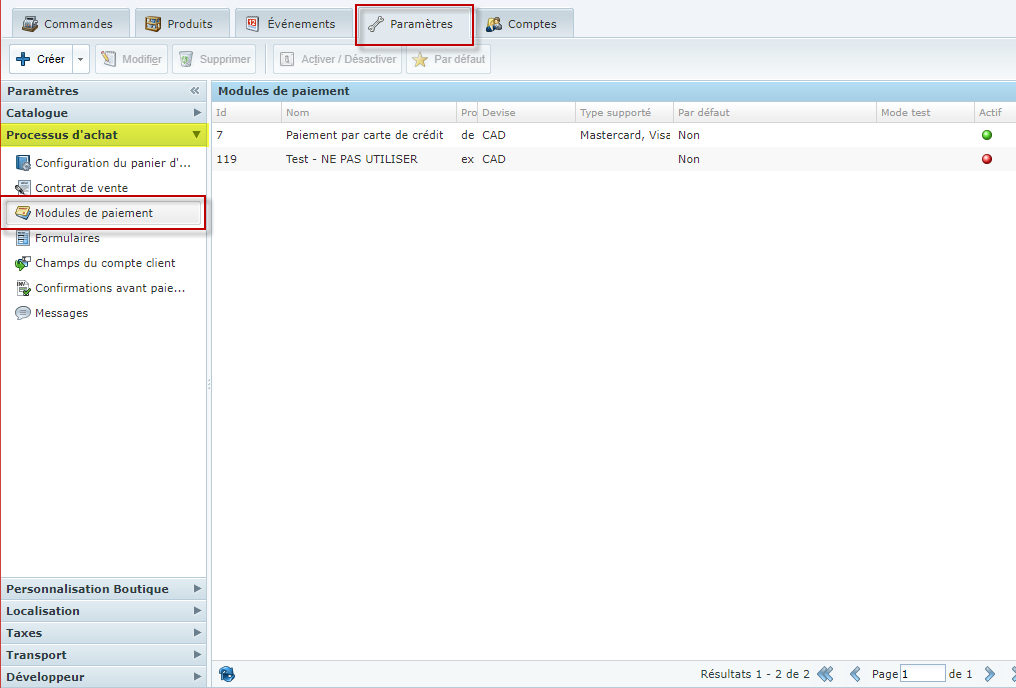
Voici comment créer un nouveau mode de paiement:
1- Cliquez sur le bouton "Créer", et complétez les champs dans la fenêtre d'ajout de module de paiement :
2- Processeur de paiement
C'est le choix du processeur de paiement à utiliser pour traiter le paiement. Choisissez 'Aucun' si vous configurez un mode de paiement utilisé pour des promesses de paiement (ex. : Par chèque).
3- Nom
Nom du mode de paiement à présenter au client (ex. : Carte de crédit).
4- Devise
Choix de devise à utiliser pour les transactions dans votre catalogue.
5- Confirmation avant paiement
C'est le message de confirmation à afficher au client immédiatement après le résumé, mais avant le reçu. (ce n'est pas obligatoire)
6- Lorsque vous avez complété la saisie des informations, cliquez sur le bouton "Enregistrer" pour confirmer les changements.
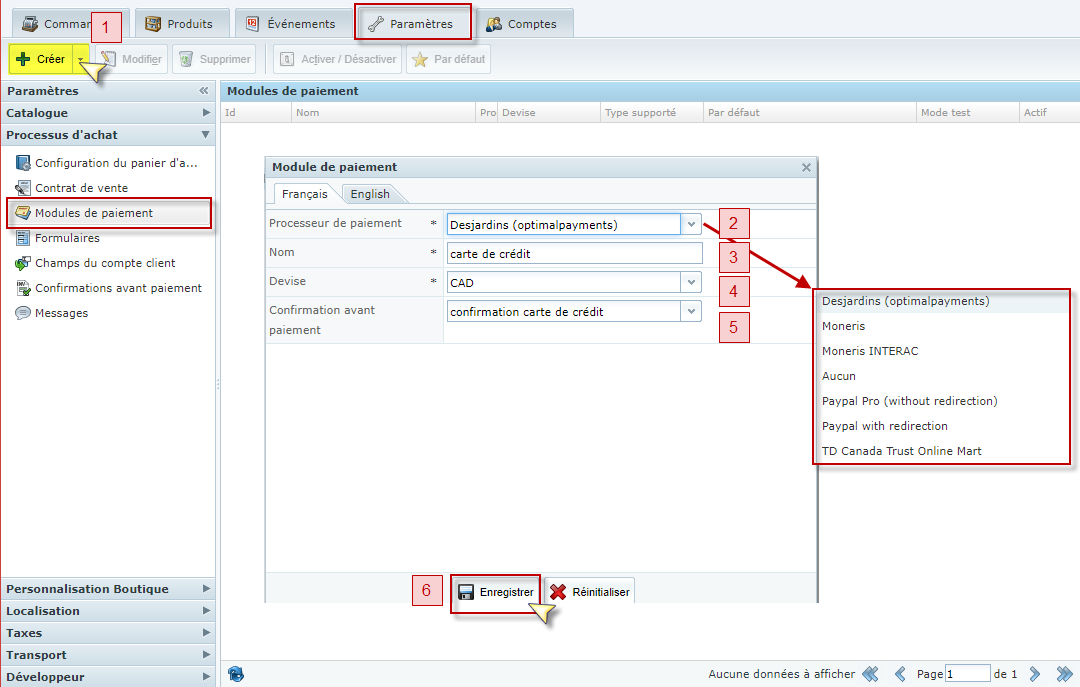
Une fois que vous avez créé le processus de paiement, vous devez terminer la configuration de ce dernier.
Pour ce faire, il faut double-cliquer sur le module de paiement que vous venez d'ajouter .
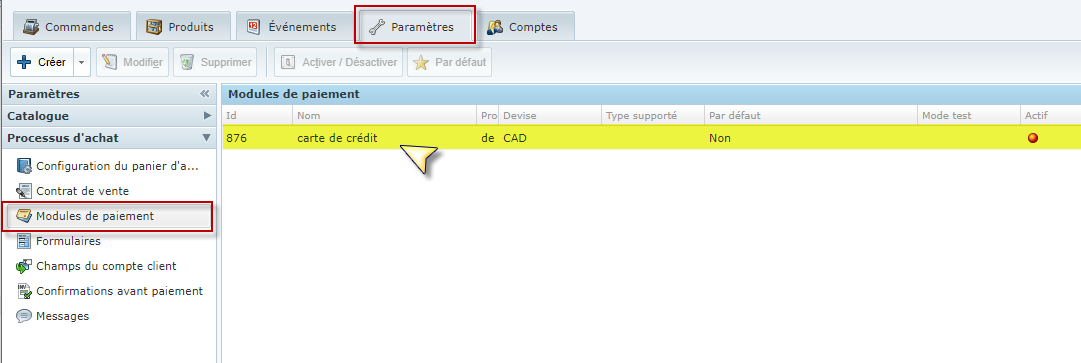
Ensuite, vous devez choisir le type de carte de crédit que vous supportez.
Une fois que c'est fait, cliquez sur "Enregistrer".
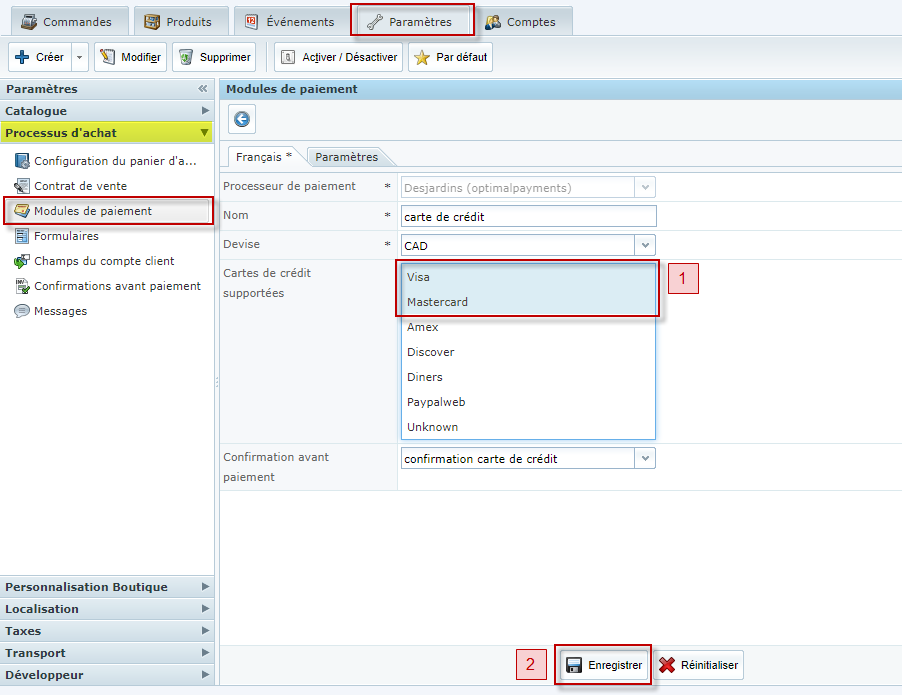
Pour terminer la configuration du module de paiement, vous devez maintenant aller sous l'onglet "Paramètres"
et entrer les informations de votre compte marchand que vous avez reçu d'Optimal Paiements (Desjardins)
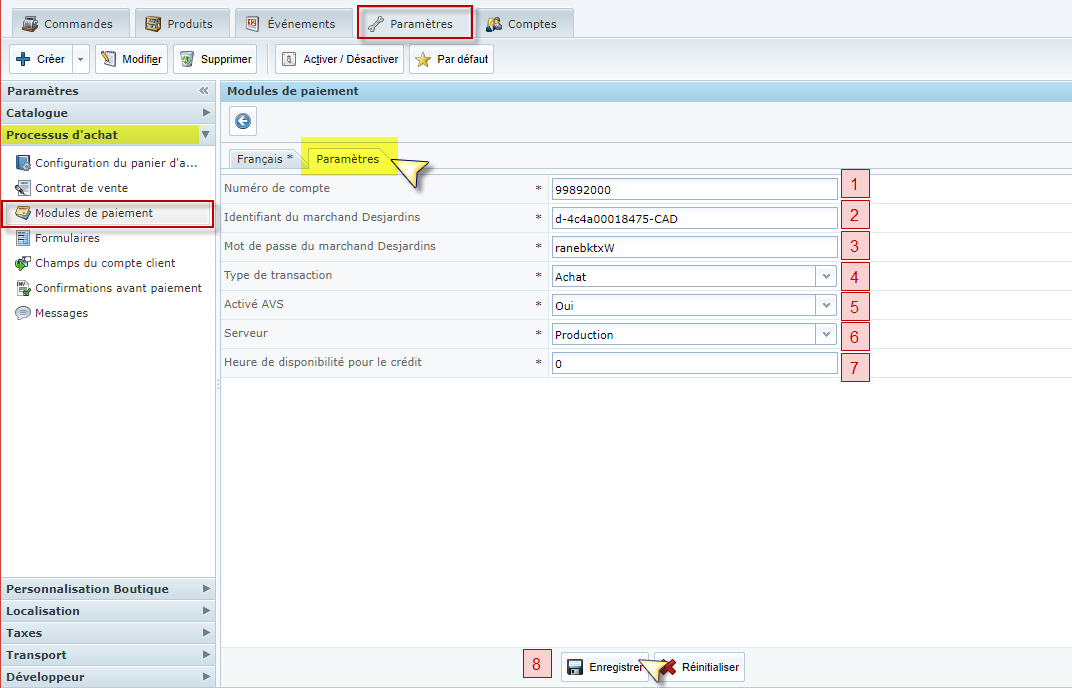
1- Numéro de compte
Une fois la demande d'ouverture de compte marchand complétée, Netbanx/Paiements Optimal vous transmet, par courriel, un numéro de compte. Vous devez le retranscrire dans ce champ.
2- Identifiant du marchand Desjardins
Toujours dans le courriel transmis par Netbanx/Paiements Optimal une fois la demande d'ouverture de compte marchand complétée, vous recevez un numéro d'identification de votre marchand (Store ID). Retranscrivez-le ici. L'identifiant du marchand est sensible à la case. Prenez donc soin de bien recopier les caractères dans la bonne case.
3- Mot de passe du marchand Desjardins
Le mot de passe est transmis, par téléphone, au titulaire/responsable principal du compte Netbanx/Paiements Optimal. Le mot de passe est sensible à la case. Prenez donc soin de bien recopier les caractères dans la bonne case.
4- Type de transaction
C'est le choix d'opération à effectuer lors du traitement des transactions par carte de crédit. Sélectionnez "Achats" sauf si nous vous indiquons autrement.
5- AVS activé
Selon la configuration de votre compte marchand Netbanx/Paiements Optimal, vous pouvez choisir d'effectuer ou non une vérification AVS/CVD pour chaque transaction.
6- Serveur
Le serveur de test sert à tester la configuration de votre catalogue, lors de la phase d'intégration, en transmettant les transactions à l'environnement de test de Netbanx/Paiements Optimal. Le serveur de production est utilisé lorsque vous êtes prêt à passer en ligne.
7- Heure de disponibilité pour le crédit, mettre 0 par défaut
8- Cliquez sur "Enregistrer" pour sauvegarder les informations.
Une fois que vous avez terminé la configuration, vous devez activer le module de paiement pour qu'il soit fonctionnel.
Pour ce faire, vous pouvez faire un clic droit sur le module de paiement et sélectionner Activer/Désactiver, ou vous pouvez cliquer sur le bouton Activer/Désactivé au haut de l'écran.
Le point rouge deviendra alors vert.